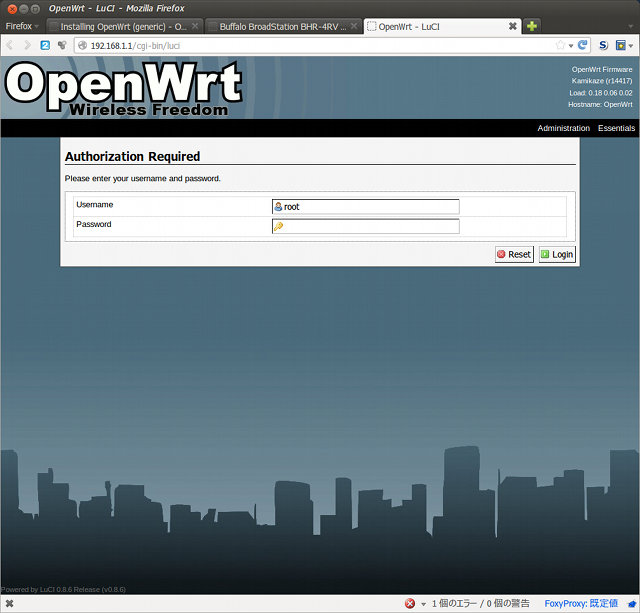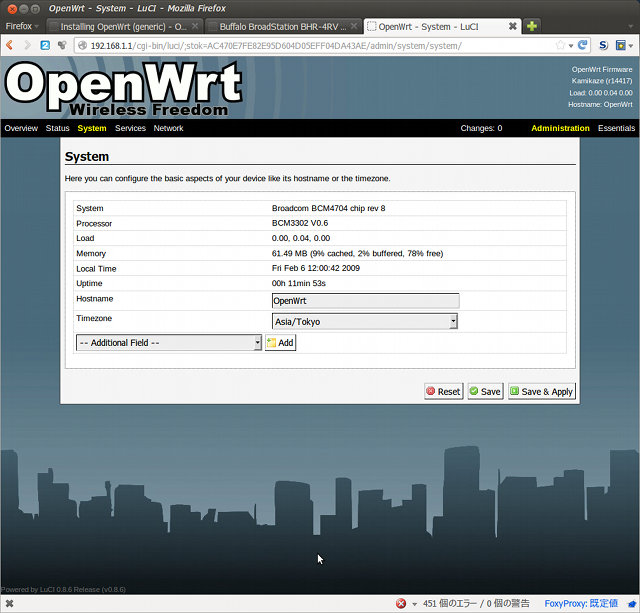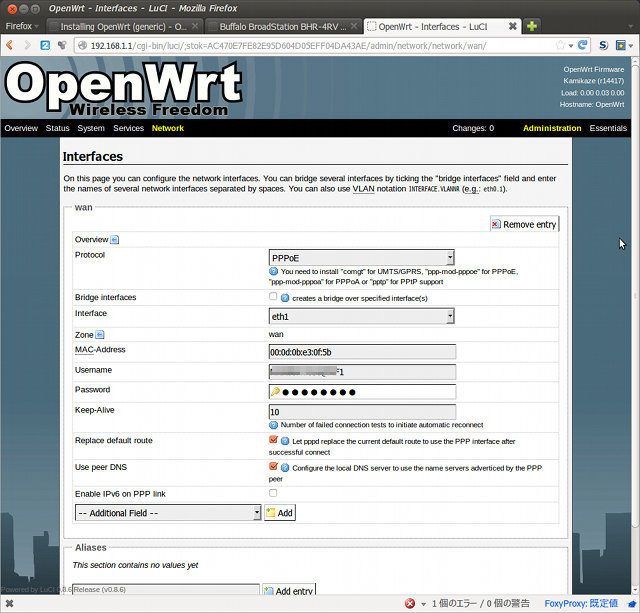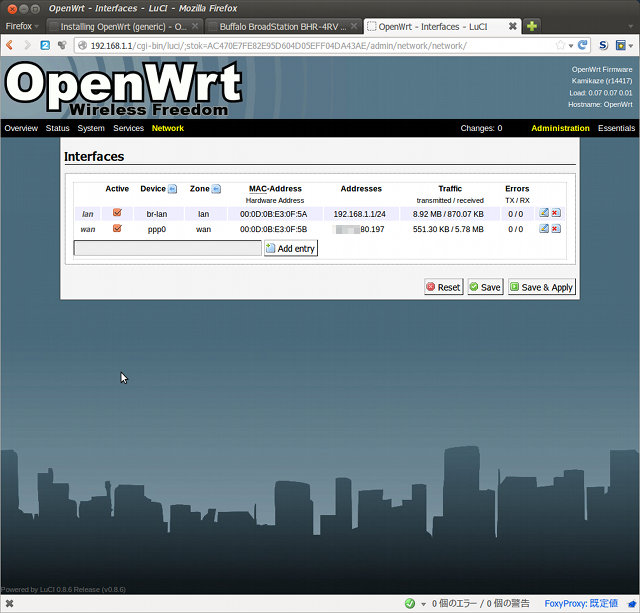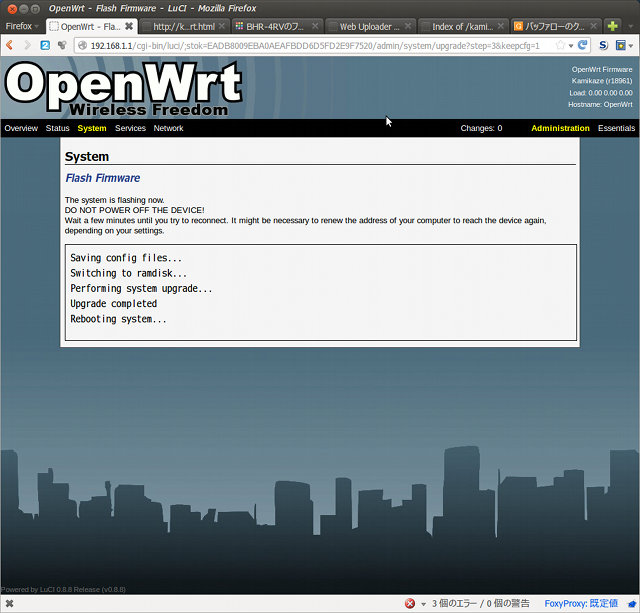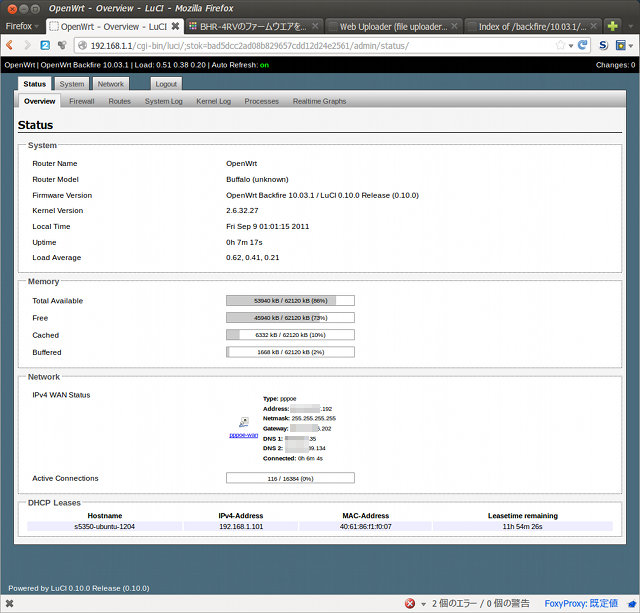今さらながら… だが、BUFFALO BHR-4RV 有線LANブロードバンドルータのファームウエアを、OpenWrtに書き換える。
OpenWrt公式ページにBHR-4RVのサポートページがあり、確かに書き換え可能であることが分かる。
そのページによれば
| CPU | EEPROM | RAM |
|---|---|---|
| BroadCom BCM4704KPBG | 8 MBytes | 32 MBytes |
と書かれているため、BCM4704 というSoCが使われているので、OpenWrtのbrcm47xxという系列のファームウエアを公式ダウンロードサイトから持ってくれば良い。
ただし、先人のBlogで試しているファームウエアの古いものから順に試しながら進んで見ることとする。
http://downloads.openwrt.org/kamikaze/8.09/brcm-2.4/openwrt-brcm-2.4-squashfs.trx
まずこれをBUFFALOの純正ファームウエアと入れ替える(上書きする)事とする。
■ ルータの電源ON直後にtftpを使って、ファームウエアを流し込む
OpenWrtのサポートページ「Installing OpenWrt via TFTP」に書かれている通り、またGoogleで検索した先人のBlogなどでも同様にしている方法を真似る。
一旦、ルータの電源をONにして、BUFFALOのWeb設定画面でルータ自身のIPアドレスを 192.168.1.1 に変更しておく。
そして、電源OFF。その状態で、コンソールから
# tftp 192.168.1.1
tftp> binary
tftp> rexmt 1
tftp> timeout 60
tftp> trace
tftp> put openwrt-brcm-2.4-squashfs.trx
最後のコマンドを入力した直後にルータの電源を入れる。しばらく、「応答がない...」というtftpクライアントの警告メッセージが流れた後、おもむろに転送が始まるはず。
sent DATA <block=4744, 512 bytes>
received ACK <block=4744>
sent DATA <block=4745, 0 bytes>
received ACK <block=4745>
tftp> quit ← 暫く表示が更新されていないのを確認して、quitを実行
その後、自動的にルータに再起動が掛かり、暫く本体の赤LEDが点滅した後に稼動状態になる。
ブラウザで192.168.1.1を開くと、次のような画面になればOK
また、SSH端末には
# ssh root@192.168.1.1
とアクセスすることが出来る。Web設定画面でroot(admin)のパスワードを設定しておきましょう。
PPPoEの設定を行い、インターネットに接続できることを確認。
■ 新しいファームウエアにアップグレードしていく
アップグレードはOpenWrtの設定Web画面からファームウエアのファイルを直接読み込んでアップグレードができるので簡単だ。
http://downloads.openwrt.org/kamikaze/8.09.2/brcm-2.4/openwrt-brcm-2.4-squashfs.trx
このマイナーアップグレードも問題なく上書きして動作した。
http://downloads.openwrt.org/kamikaze/8.09.2/brcm47xx/openwrt-brcm47xx-squashfs.trx
次に本命のBCM47xxチップセット用を上書き。問題なく動作。
最後に
http://downloads.openwrt.org/backfire/10.03.1/brcm47xx/openwrt-brcm47xx-squashfs.trx
この最新版ファームウエアを導入。問題なく動作。画面が相当アップグレードされているようです。